最终用户 - 通过门户进行自助服务
作为最终用户,您可以通过 ServiceNow 服务门户为您自己和您的同事请求和管理应用程序和桌面。
注意:
如果您使用分配了 Citrix ITSM 角色的帐户访问自助服务门户,则会显示该角色可用的 ITSM 服务。
排除故障并报告应用程序和桌面故障
故障排除和报告应用程序和桌面故障 服务为最终用户提供了一个中心位置,可在此排除、解决和报告 Citrix 虚拟应用程序和桌面的问题。 通过这项服务,最终用户可以触发不同的故障排除操作并将问题报告给 IT 帮助以获得进一步帮助。
要使用此服务,请按以下步骤操作:
-
登录 ServiceNow 服务门户。
-
单击 排除故障并报告应用程序和桌面故障。 出现分配给您的所有桌面和应用程序。
-
选择您遇到问题的桌面或应用程序。
-
从 Action 字段中,选择要执行的操作。 选项包括:重置会话、管理 VDA 机器的电源和报告问题。
-
单击 Submit(提交)。
重置会话
作为最终用户,您可以自行重置桌面或应用程序会话。
-
登录 ServiceNow 服务门户。
-
单击 重置会话。 重置会话 页面显示您的所有桌面和应用程序会话。
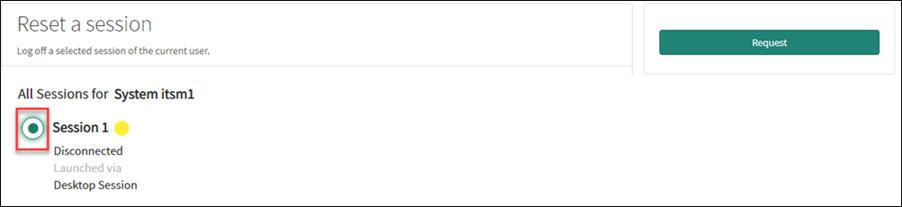
-
选择桌面或应用程序会话,然后单击 请求。
目标桌面或应用程序会话将立即重置,并且您将退出会话。
重置其他用户的会话
作为分配了 ServiceNow 助理角色的最终用户,您可以为组织中的其他用户重置桌面或应用程序会话。 例如,如果您是经理并且您的团队成员没有 ServiceNow 许可证。 您可以为他们重置会话。
注意:
- 重置操作记录在 ServiceNow 中以供审计目的。
- 有关 ServiceNow 助手角色的更多信息,请参阅 Citrix ITSM 角色和权限。
- 登录 ServiceNow 服务门户。
- 单击 为其他用户重置会话。
- 在 用户 字段中,输入用户的 ID(电子邮件地址格式),然后单击 搜索。 显示该用户的所有活动会话。
- 选择目标会话。
- 单击 Submit(提交)。
管理 VDI 桌面的电源
作为最终用户,您可以对 VDI 桌面进行电源管理。
-
登录 ServiceNow 服务门户。
-
单击 电源管理 VDI 桌面。
-
在出现的页面上,选择目标 VDI 桌面,然后选择要对目标 VDI 桌面应用的电源操作。
提示:
仅 VDI 桌面可供选择。
-
单击 Submit(提交)。
选定的电源操作将立即应用到目标桌面。
重置用户配置文件
注意:
此功能仅适用于 Citrix Profile Management 部署。 有关更多信息,请参阅此 Citrix DaaS 文章。
作为最终用户,您可以重置您的用户配置文件。
-
登录 ServiceNow 服务门户。
-
单击 重置用户配置文件。
-
在出现的页面上,单击 请求。
用户的个人资料立即重置。
请求桌面
作为最终用户,您可以为自己请求一个桌面。
-
登录 ServiceNow 服务门户。
-
点击 请求桌面。 出现 请求桌面 页面。
-
从 配置 列表中,根据需要选择一个已发布的桌面组。
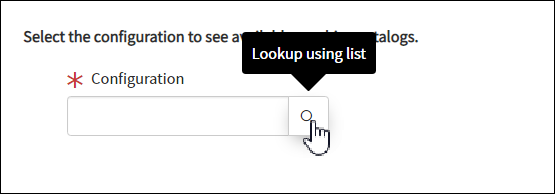
-
点击 请求。
该请求出现在 用户请求 菜单中等待批准。
索取申请
作为最终用户,您可以为自己和同事请求应用程序。
-
登录 ServiceNow 服务门户。
-
点击 请求应用程序。 出现 请求应用程序 页面。
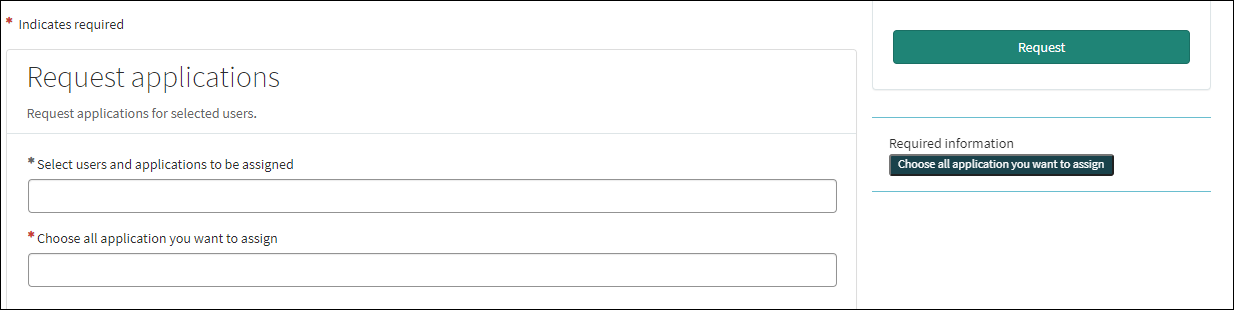
-
单击每个字段的空白处以选择或键入一个或多个用户和应用程序。
-
点击 请求。
该请求出现在 用户请求 菜单中等待批准。
请求桌面缩放
作为最终用户,您可以请求扩大或缩小桌面以满足工作负载需求。
-
登录 ServiceNow 服务门户。
-
单击 扩展 Citrix 虚拟桌面。
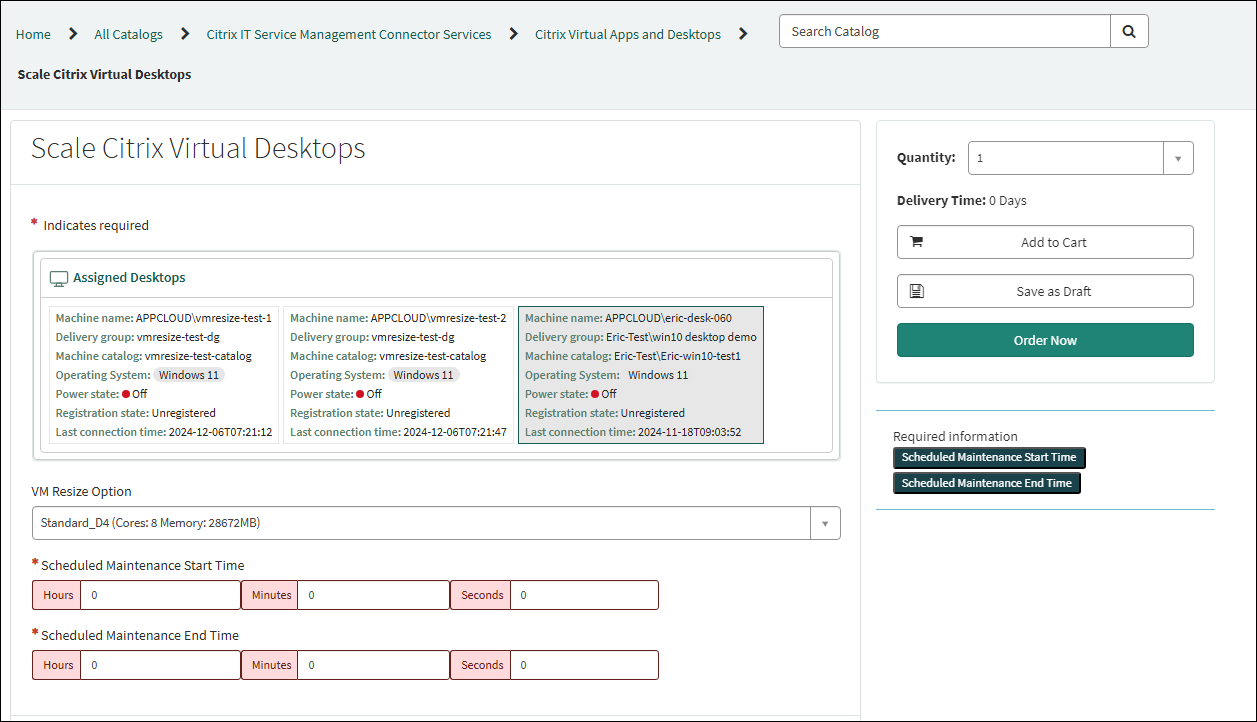
-
在出现的页面上,从分配给您的桌面列表中选择一个桌面,然后指定调整大小的开始和结束时间。
-
单击 Submit(提交)。
该请求出现在 用户请求 菜单中等待批准。
注意:
在 资源管理器批准您的请求之后,桌面扩展会在预定的时间段内发生。